 領域内編集(道路・舗装・緑地)
領域内編集(道路・舗装・緑地)
 「道路」や
「道路」や 「舗装・緑地」で入力した領域に対して起伏を付けます。
「舗装・緑地」で入力した領域に対して起伏を付けます。
道路・舗装・緑地内に高さを設定するM110530_hso_sec06
次図のように、起伏のある道路・舗装・緑地を表現します。
- 「舗装・緑地」メニュー(または「道路」メニュー)から
 「領域内編集」を選びます。
「領域内編集」を選びます。 - 入力モードが
 「領域内点入力」であることを確認します。
「領域内点入力」であることを確認します。 - 高さを設定する位置をクリックします。
- 指定した位置の高さを設定して、「OK」をクリックします。
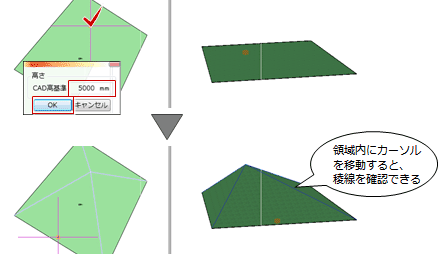
- 同様にして、領域内点を入力します。
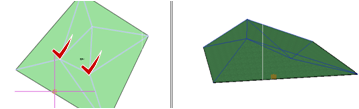
メモ
- 3Dビューで操作する場合は、次のように入力位置を指定後、カーソルエディットに高さを入力し、最後にEnterキーを押します。
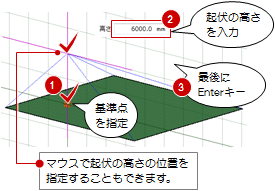
- 領域内点の変更や削除は、次の入力モードを使用します。
入力モード 操作 
領域内点移動 領域内点の平面位置を変更します。 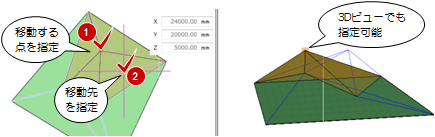
高さを変更するには、カーソルエディットに高さを入力して、移動先を指定します。3Dビューの場合も同様です。
(プロパティからの高さ変更については、「道路・舗装・緑地の高さを変更するには」を参照)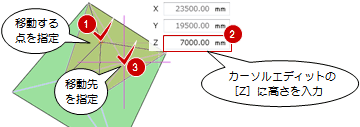

領域内点削除 領域内点の位置を削除します。 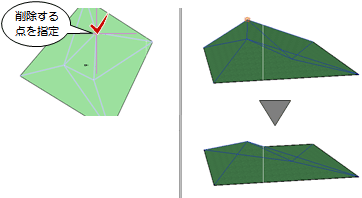

領域内辺変更 起伏の稜線の向きを変更します。 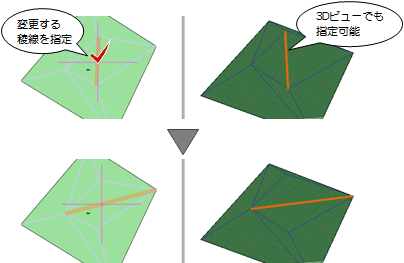
道路・舗装・緑地の高さを変更するにはM110530_hso_sec08
道路・舗装・緑地には、入力点(外形を示す点)の高さ、 「領域内編集」で入力した領域内点の高さの2つがあります。道路・舗装・緑地を配置した後は、プロパティ「高さ」タブにある「外形点」「領域内点」でこれらの高さを変更できます。
「領域内編集」で入力した領域内点の高さの2つがあります。道路・舗装・緑地を配置した後は、プロパティ「高さ」タブにある「外形点」「領域内点」でこれらの高さを変更できます。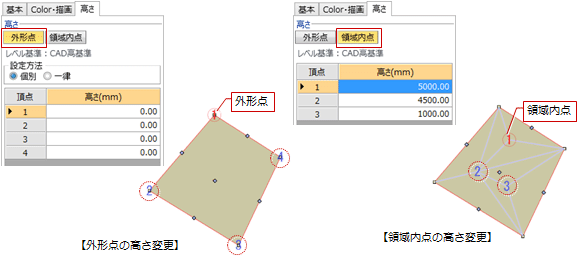
メモ
 「領域内編集」の
「領域内編集」の 「領域内点移動」でも高さを変更できます。
「領域内点移動」でも高さを変更できます。- 立面・断面ビューで舗装・緑地をドラッグすると、高さを変更できます。